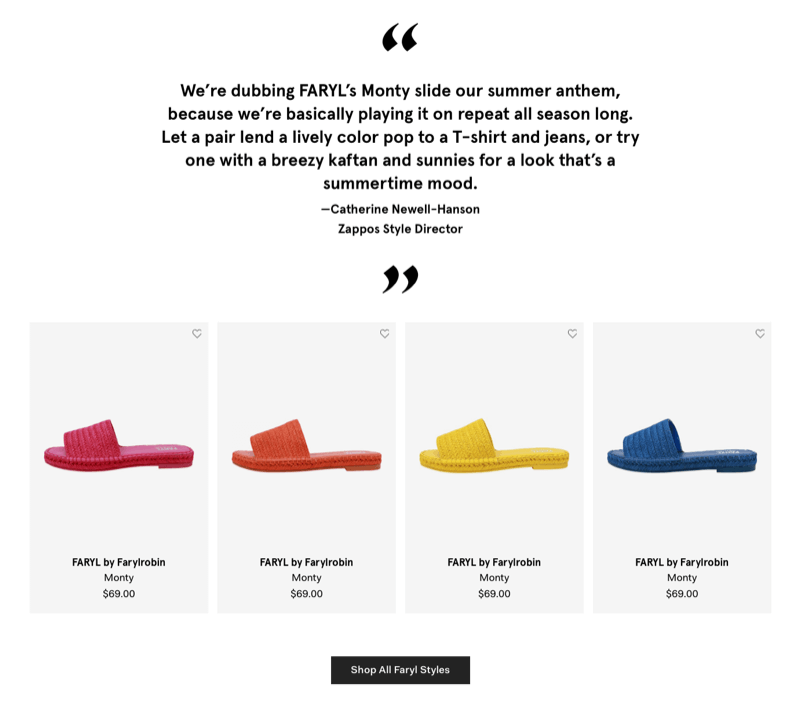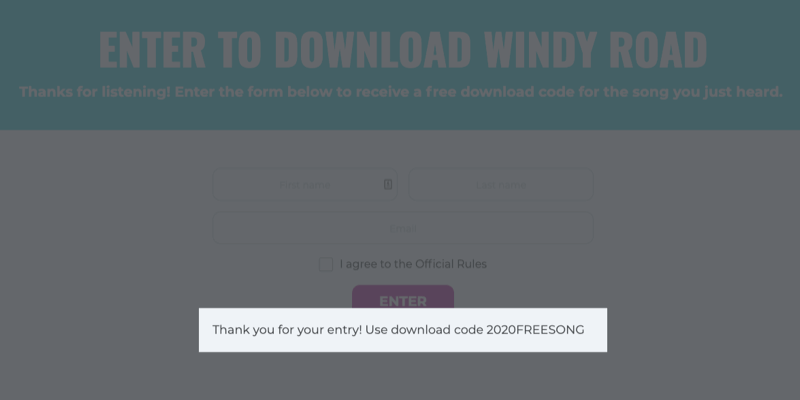Kako omogočiti stanje mirovanja v sistemu Windows 10
Microsoft Windows 10 / / March 18, 2020
Nazadnje posodobljeno dne

Ko v operacijskem sistemu Windows 10 odprete meni Start in izberete gumb za vklop, ni mirovanja. Tukaj je opisano, kako to omogočiti.
Meni Start se vrne v sistem Windows 10 in vsebuje gumb za vklop v jasnem pogledu Windows 8 ki je imel skriti gumb za vklop / izklop in druge funkcije. Čeprav bo to lažje preklopilo za uporabnike sistema Windows 7, je ena od funkcij, ki manjka, stanje mirovanja. Tukaj je opisano, kako to omogočiti.
Ko privzeto odprete meni Start v Windows 10 in izberite gumb za vklop, mirovanja ni.
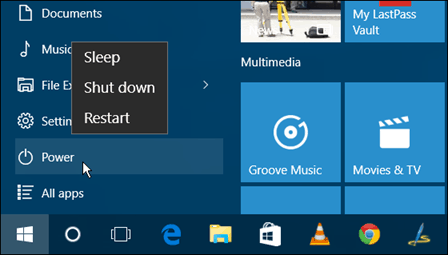
Omogoči mirovanje v sistemu Windows 10
Če želite omogočiti mirovanje v sistemu Windows 10, vrsta:možnosti napajanja v polje za iskanje in pritisnite Enter ali pa izberite rezultat z vrha.
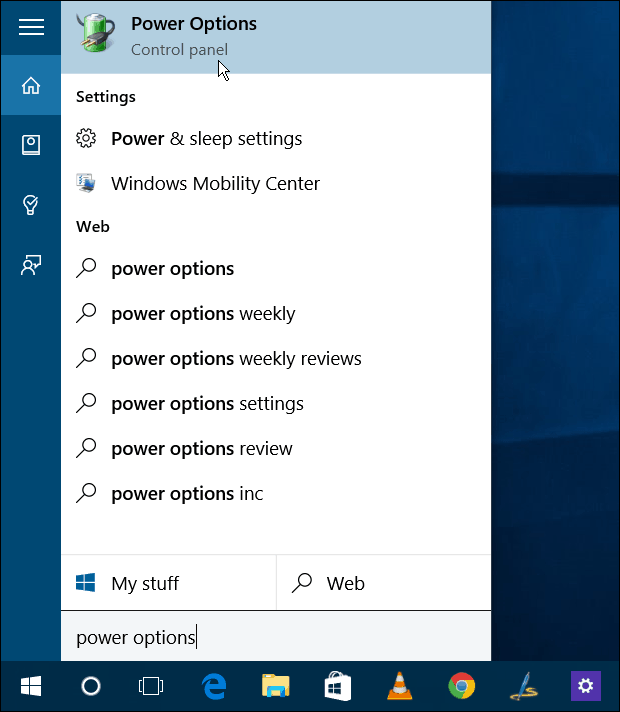
Če pa vam je všeč Cortana, preprosto recite: „Hej Cortana. Zaženite možnosti napajanja. "
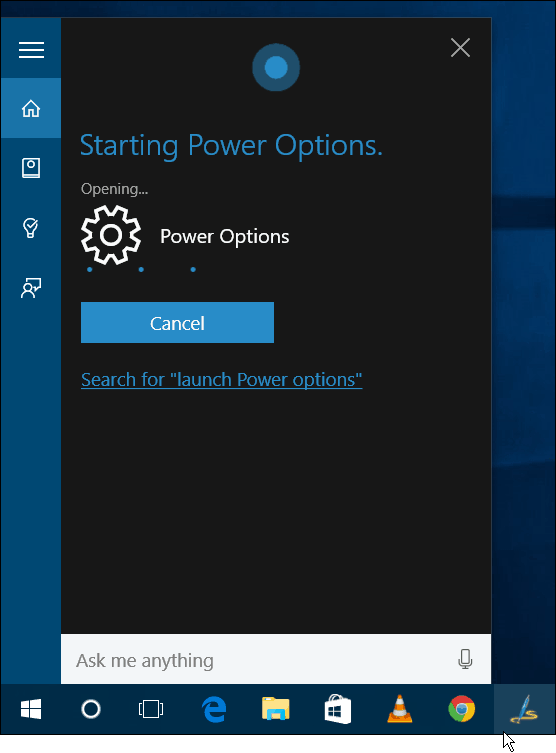
Kakor koli že, pridete do razdelka Možnosti napajanja na nadzorni plošči. V levem stolpcu izberite Izberite, kaj počnejo gumbi za vklop.
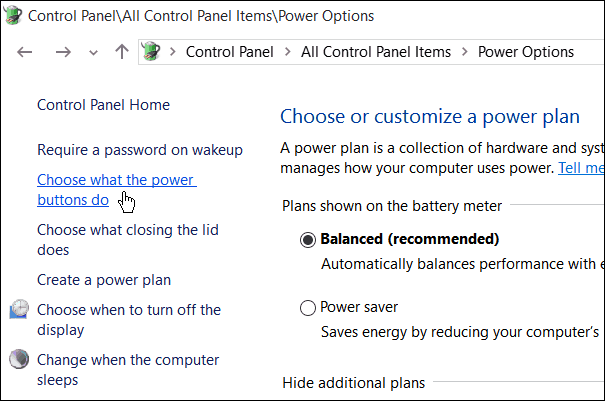
Če so možnosti zasičene, izberite Spremenite nastavitve, ki trenutno niso na voljo.
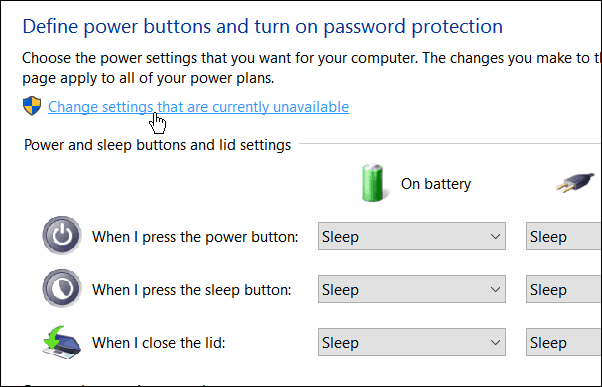
Pomaknite se navzdol in potrdite polje Hibernate Hibernate in shranite nastavitve.
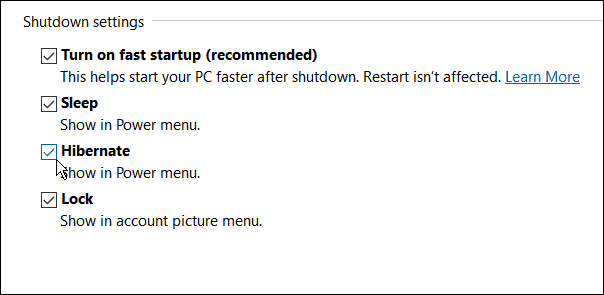
Ko odprete meni Start in izberete gumb za vklop, bo na voljo možnost mirovanja.
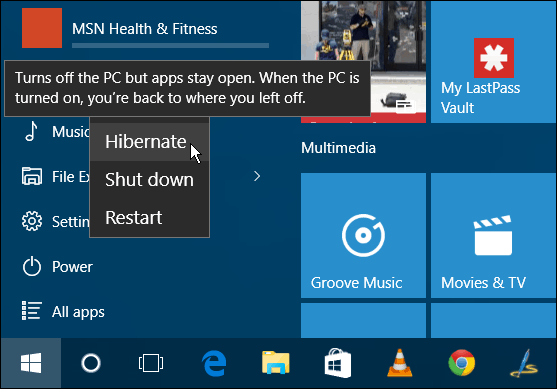
Prav tako velja omeniti, da je stari način uporabe tipkovne bližnjice star šola Alt + F4 še vedno deluje. Če sledite zgornjim korakom, tam dodate tudi možnost mirovanja.
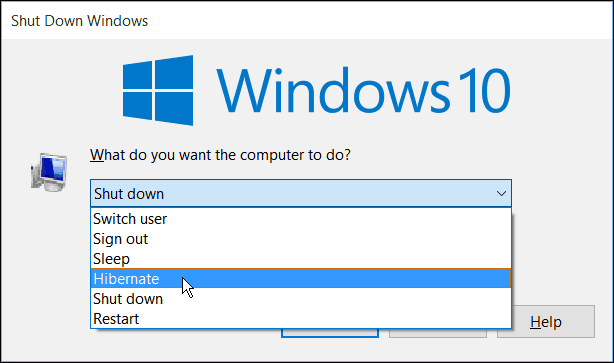
Če še vedno uporabljate Windows 7, lahko preberete, kako omogočiti stanje mirovanja v Ta članek.
Če imate sistem Windows 8.1, preberite naš članek: Zaustavitev, ponovni zagon, spanje in mirovanje okna Windows 8.
Če niste prepričani, kateri način izbrati v računalniku z operacijskim sistemom Windows, preberite naš članek: Razumevanje računalnika: Sleep vs Hibernate.